はじめに
FX自動売買スターターパックは、
FXの知識や経験が少ない方でも簡単に
自動売買を始められるよう設計された
導入支援パッケージです。
FXTFの口座開設から、VPS環境の準備、
取引ツール「MT4」の設定、
そして自動売買ツール(EA)の導入まで、
すべてのステップを一括でサポートします。
このガイドページでは、
FX自動売買をスタートするまでの流れを、
7つのステップで解説します。
FX自動売買スタートまでの流れ
-
STEP01
FXTF口座を開設する
-
FX自動売買を始めるには、まずFX取引口座が必要です。
FX自動売買スターターパックでは、FXTF(ゴールデンウェイ・ジャパン株式会社)が提供するMT4対応口座をご紹介いたします。
口座開設はオンラインで完結。最短1日で取引スタートが可能です。
FXTFの口座開設はこちら FXTFの口座開設はこちら口座開設までの流れ
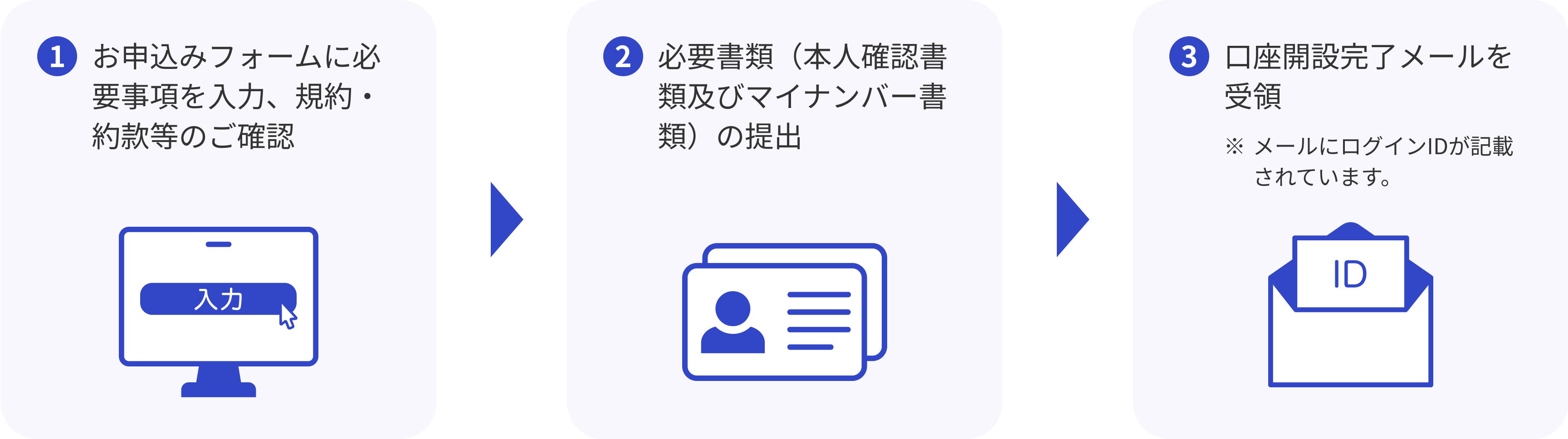
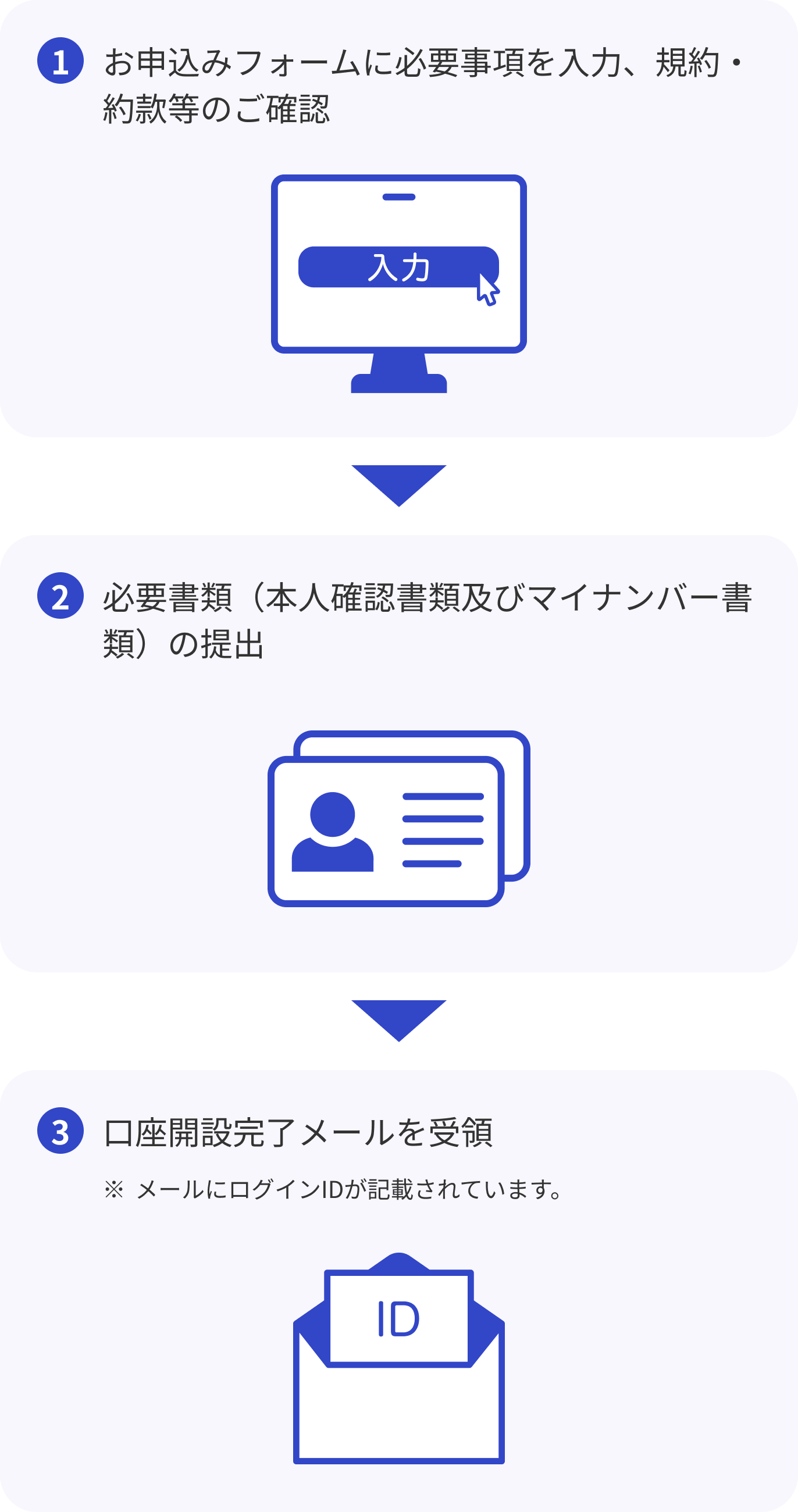
-
-
STEP02
FXTFのマイページへログイン
①ログインIDが確認できたら、FXTFのマイページにアクセスする
マイページにログインして実際に取引するまでの流れを解説します。
以下、ログインボタンよりIDとパスワードを入力してログインします。
FXTFマイページへログイン FXTFマイページへログイン②「クイック入金」を押して、振込の手続きをする
入出金に手数料は一切かかりませんので、安心して下さい。
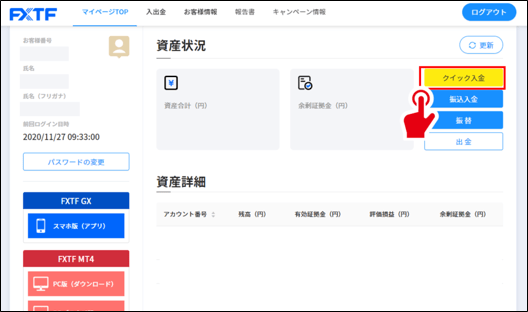
FXではいくら資金が必要なのか?
初心者の方であれば、最初はいくら入金すればいいのだろうと思われるかもしれません。
結論、FXTFでは1,000通貨単位で取引できるので、最低1万円~取引ができます。
※ ポンド円の場合、8,000円(レート200円×1000通貨×レバレッジ25倍)
次に取引を開始するために、VPSにログイン、MT4のダウンロードと初期設定、FX自動売買ツール(EA)の設定を進めていきます。
-
STEP03
VPSにログインする
①まず、コントロールパネルへログインする
コントロールパネル ログインログイン画面で「お名前ID」と「パスワード」を入力してログインします。
お名前IDは「お申込み確認」「サービス設定完了」のメールに記載されております。
お申込み確認、サービス設定完了メールの受信
件名 [お名前.com] デスクトップクラウド お申込み確認
[お名前.com] デスクトップクラウド サービス設定完了②コントロールパネルでパスワードを設定する
リモートデスクトップ接続を行うためにはコントロールパネルにて接続用パスワードの設定が必要となります。
コントロールパネルにログインすると、ポップアップが表示されます。
ポップアップ内「1.」の「パスワード設定」をクリックし、接続用のパスワードを設定します。
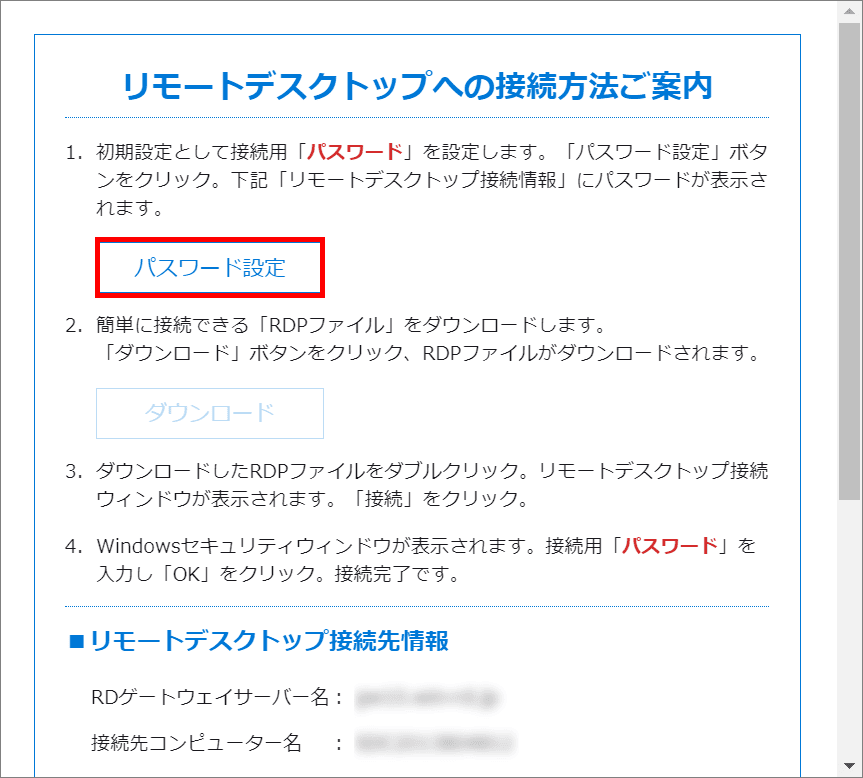
ここで設定した「パスワード」はリモートデスクトップ接続を行う際に必要となります。
③「リモートデスクトップ接続先情報」に接続用「パスワード」が表示されるため、控えておく
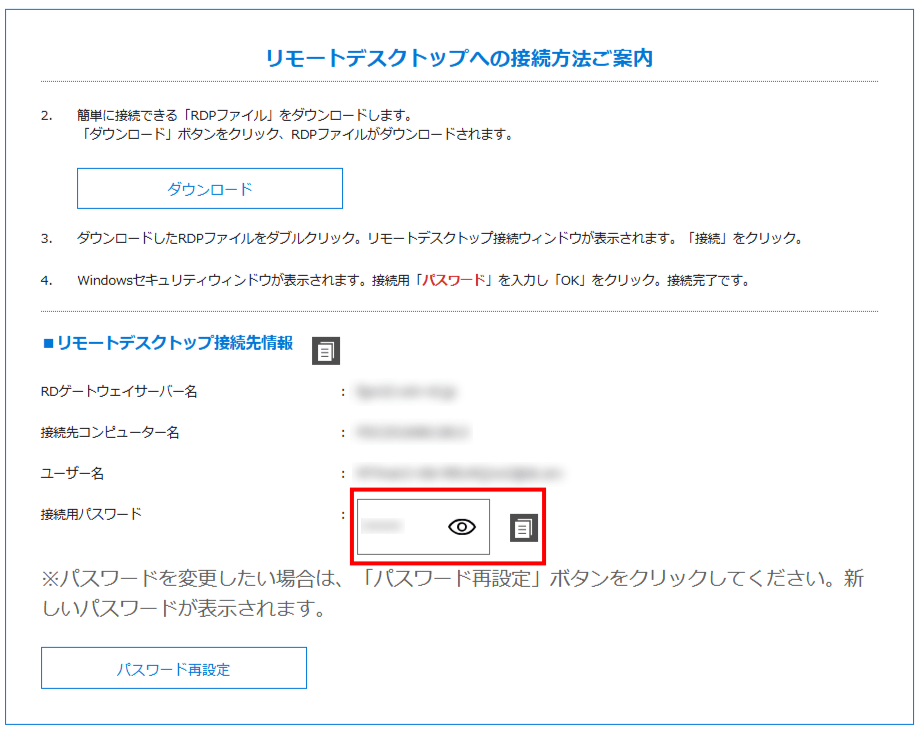
④RDPファイルをダウンロードし、VPSにログインする
まずは、あらかじめ接続先やユーザー名などが保存されたRDPファイルを使用してパソコンからかんたんに接続する方法をご案内します。
②③でパスワードの設定が完了した後、ポップアップ内「2.」の「ダウンロード」をクリックし、任意の場所にRDPファイルを保存します。
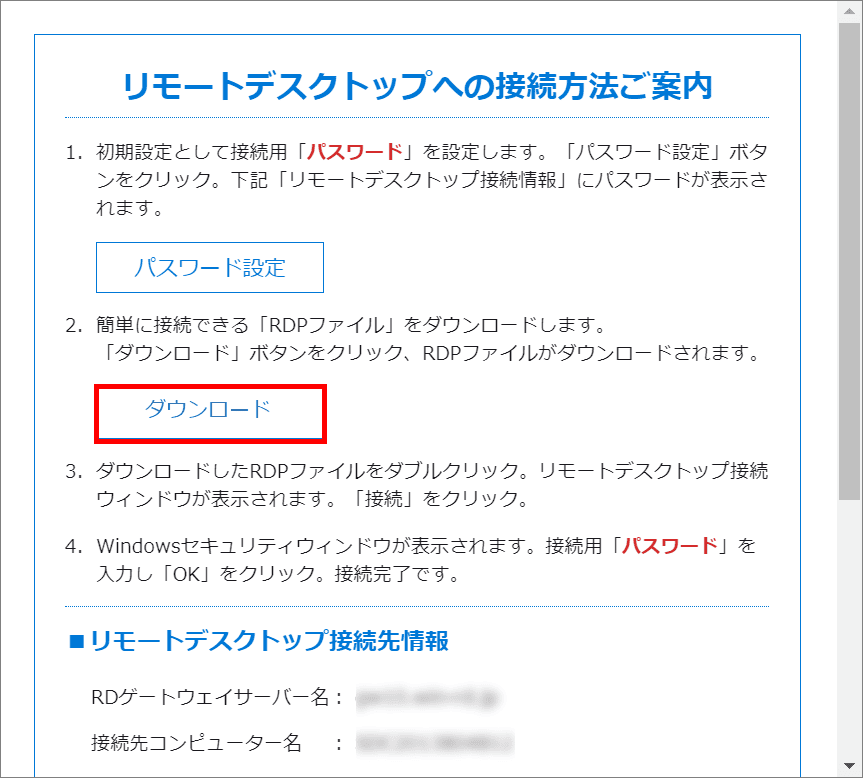
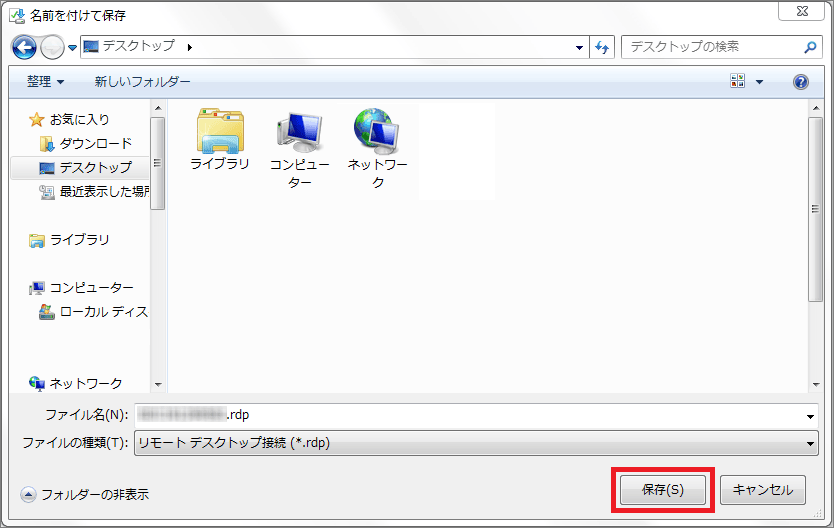
⑤ダウンロードしたRDPファイルのアイコンをダブルクリックする
一度RDPファイルをダウンロードすれば、2回目以降はここからリモートデスクトップ接続を行うことが可能です。
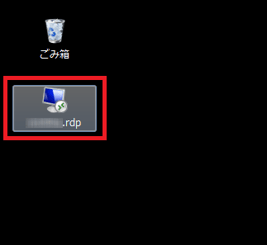
リモートデスクトップ接続のウィンドウが表示されますので[接続]をクリックします。
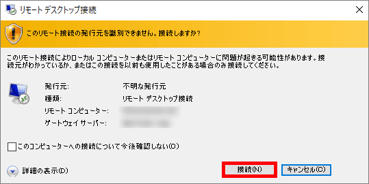
Windowsセキュリティのウィンドウが表示されますので②③でお控えいただいたパスワードを入力し、[OK]をクリックしてください。
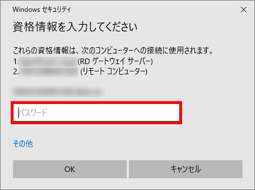
以下のようなサーバーの画面が表示されましたらログイン完了です。
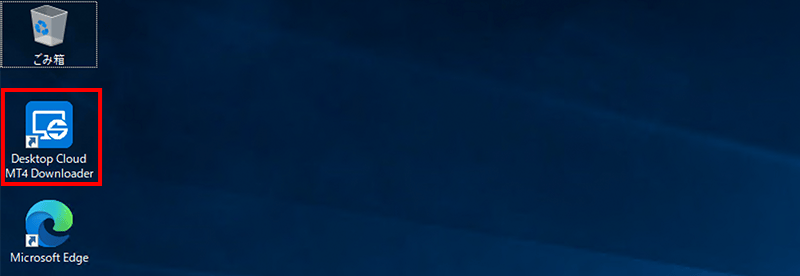
-
STEP04
MT4をダウンロードする
①VPSにログインし、サーバー画面に表示されている「Desktop Cloud MT4 Downloader」をクリックする
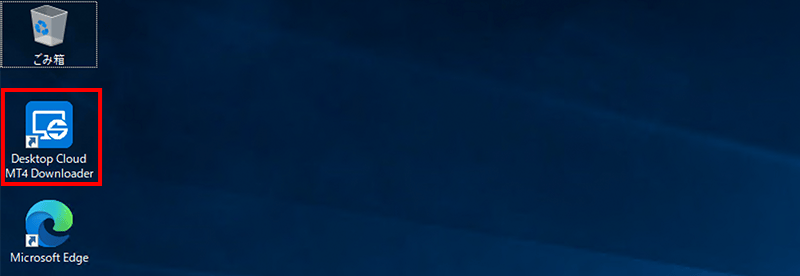
②アイコンをクリックすると、証券会社のMT4ダウンロード一覧が表示されるのでFXTFのMT4をダウンロードする
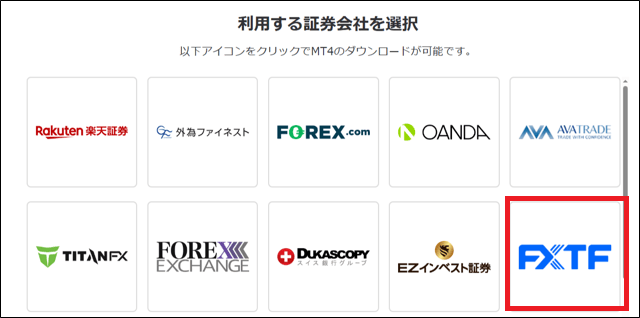
-
STEP05
MT4の初期設定をする
①ダウンロードしたファイル「fxtfsetup.exe」をダブルクリックする
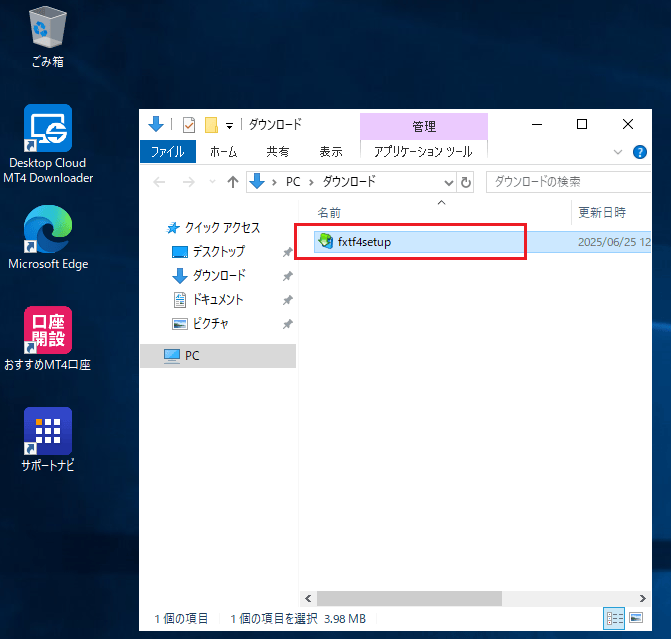
ダブルクリックすると、次の画面が表示されます。「次へ」を選択します。
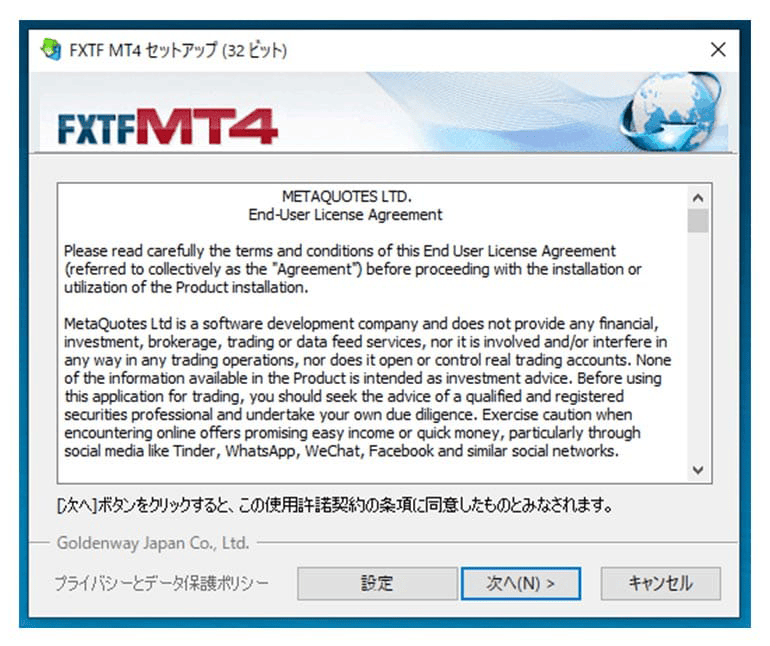
セットアップが自動的に進んでいきます。
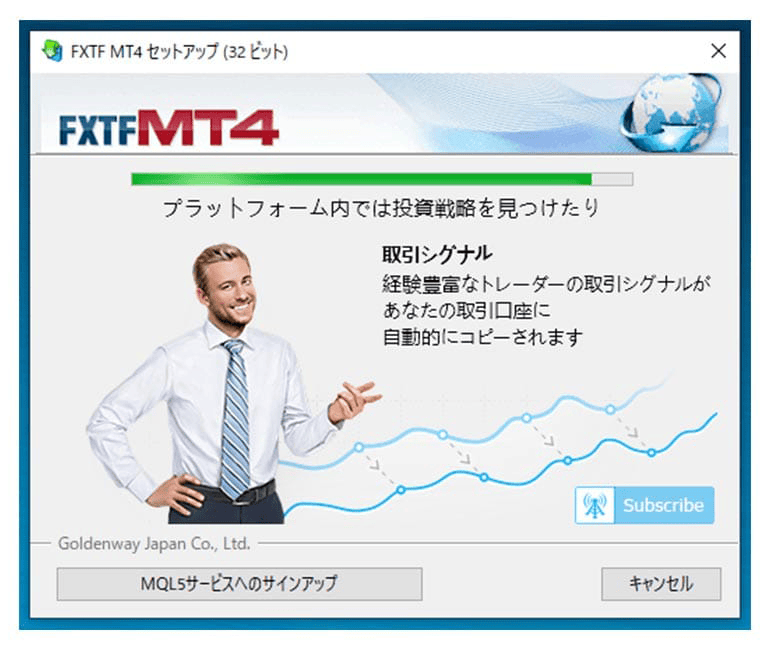
この画面が表示されたらインストール完了です。
完了ボタンを押してしばらくすると自動的にFXTF MT4が起動します。
起動しない場合はデスクトップにあるショートカットをクリックして起動してください。

-
STEP06
FX自動売買(EA)を設定する
①まず、MT4で使用する自動売買ツール(EA)を取得します
今回、FX自動売買スターターパック申し込み完了後に下記件名でメールが送信されています。
下記流れに沿って、自動売買ツール(EA)を取得してください。
お申込み確認、サービス設定完了メールの受信
件名 [お名前.com] デスクトップクラウドオプション「%PlanName%」 サービス設定完了 以下より会員登録をお願いします。
会員登録はこちら 会員登録はこちら「メールアドレス」「パスワード」「ユーザー名」を任意で入力し、「会員登録」をクリックしてください。
ご登録のメールアドレス宛に仮会員登録URLが送信されますので、リンクをクリックして会員登録を完了してください。
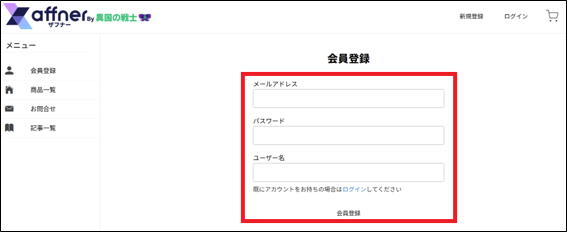
会員情報の登録が完了しましたら、ログイン状態を保持したまま以下の「ツールのダウンロードはこちら」をクリックしてください。
ツールのダウンロードはこちら ツールのダウンロードはこちら商品を「カートに追加する」ボタンをクリックし、右上のカゴマークより購入手続きに進んでください。
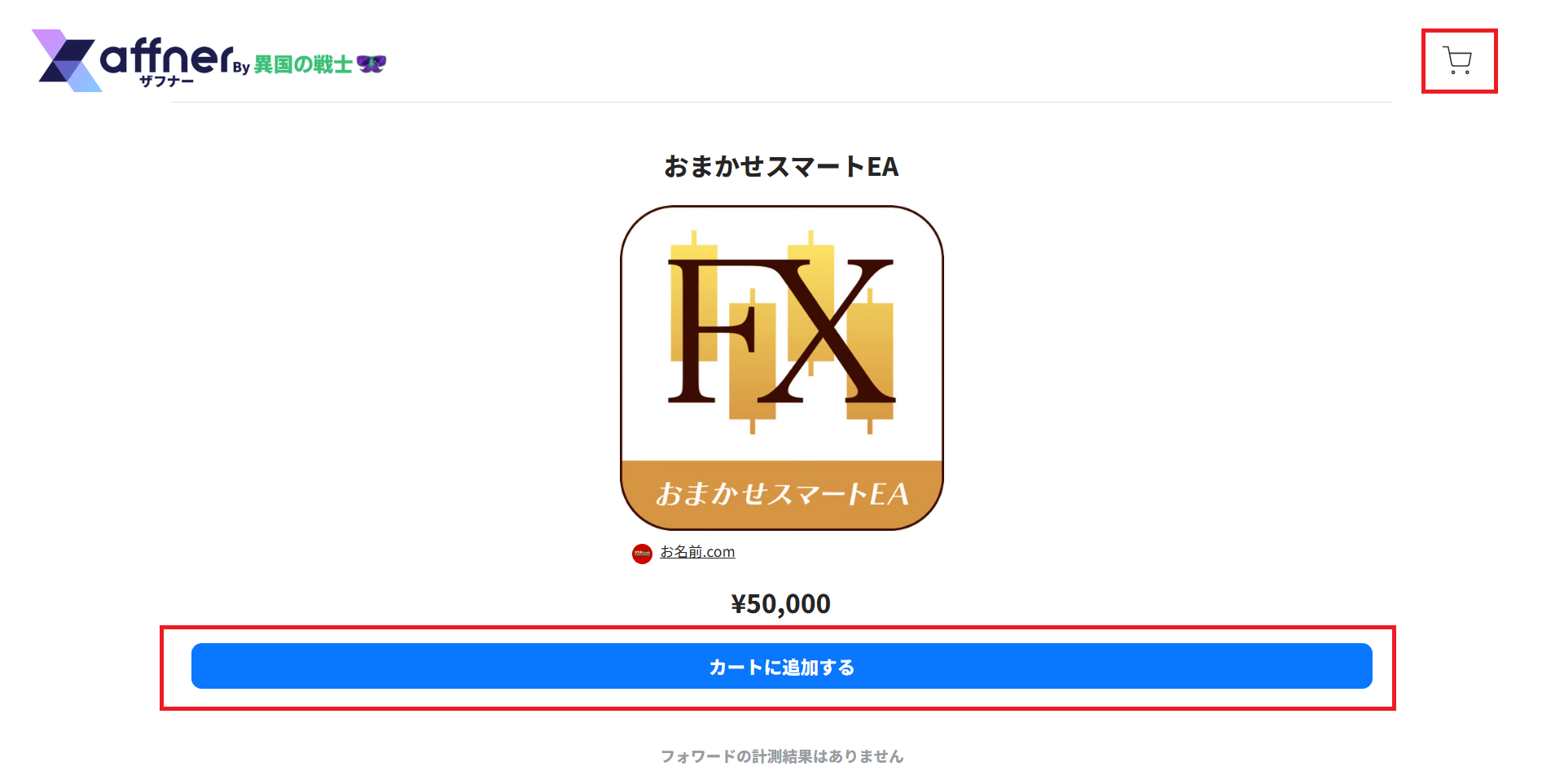
メールに記載されているクーポンコードを入力し「適用ボタン」をクリック、利用規約への同意、「購入する」をクリックしてください。
※ FX自動売買ツール(EA)は無料提供となりますので、費用はかかりませんのでご安心ください。クーポンコードを忘れずにご入力ください。
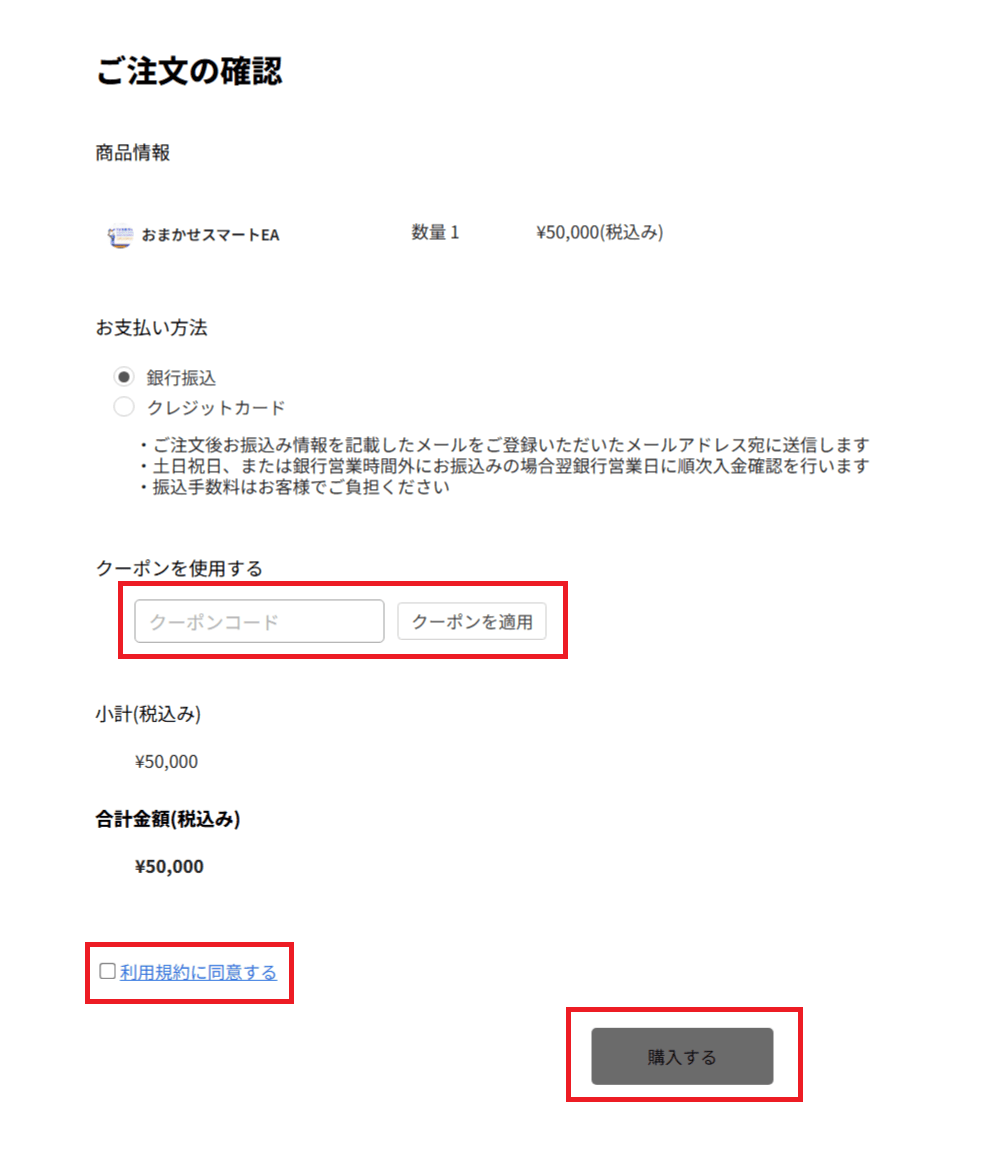
購入完了ページの「ダウンロードはこちら」をクリックし、購入履歴ページよりFX自動売買ツール(EA)をダウンロードしてください。
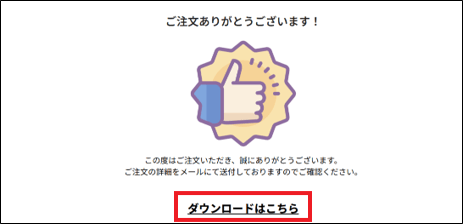
②MT4へEAを取り込む
インストールしたFXTF MT4を起動してください。
[ファイル]→[データフォルダを開く]→[MQL4]→[Experts]
ファイルを開いたら取得したEA(.ex4)をコピーして貼り付けます。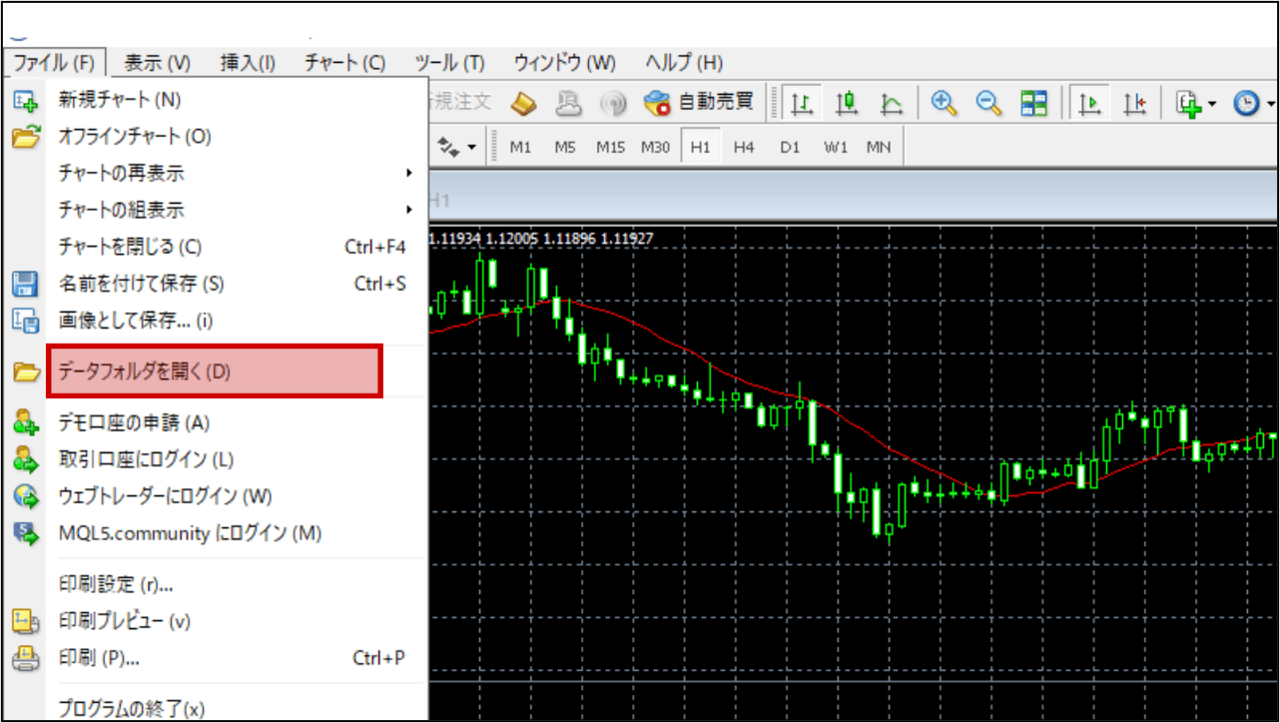
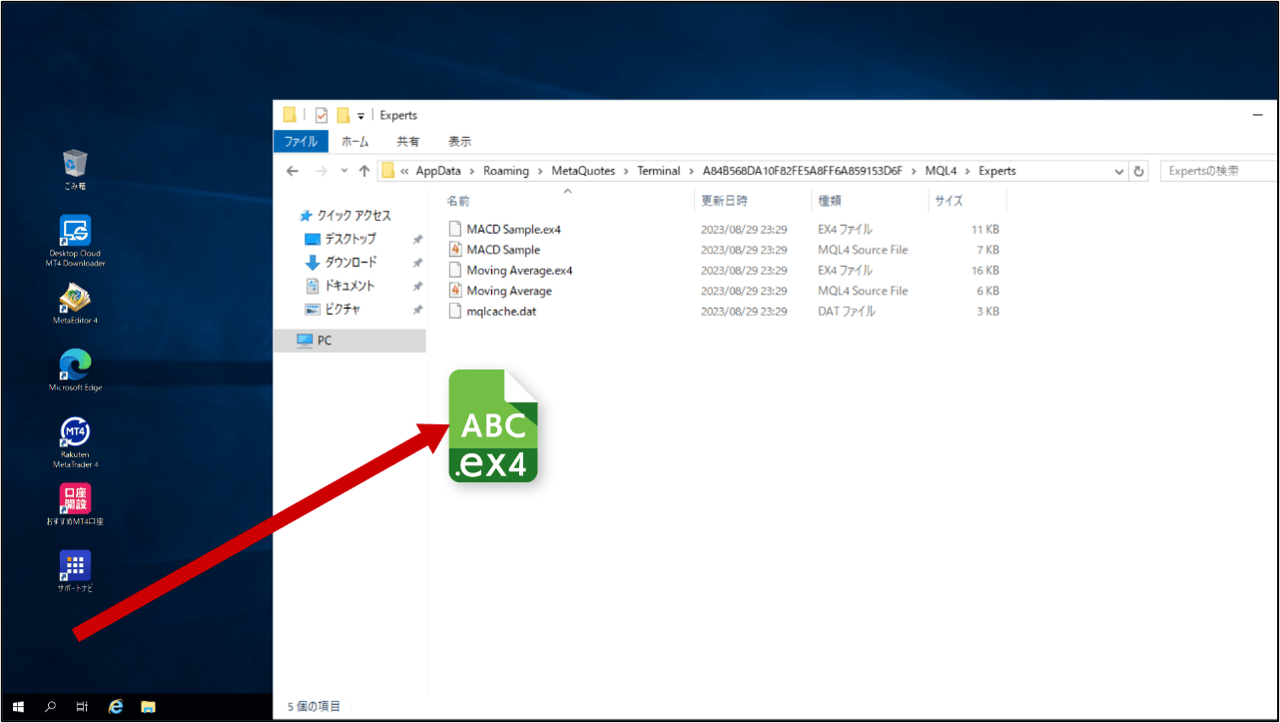
③MT4を1度閉じて再度起動する
MT4を再起動後、ナビゲーターに追加したEAが表示されているか確認する。
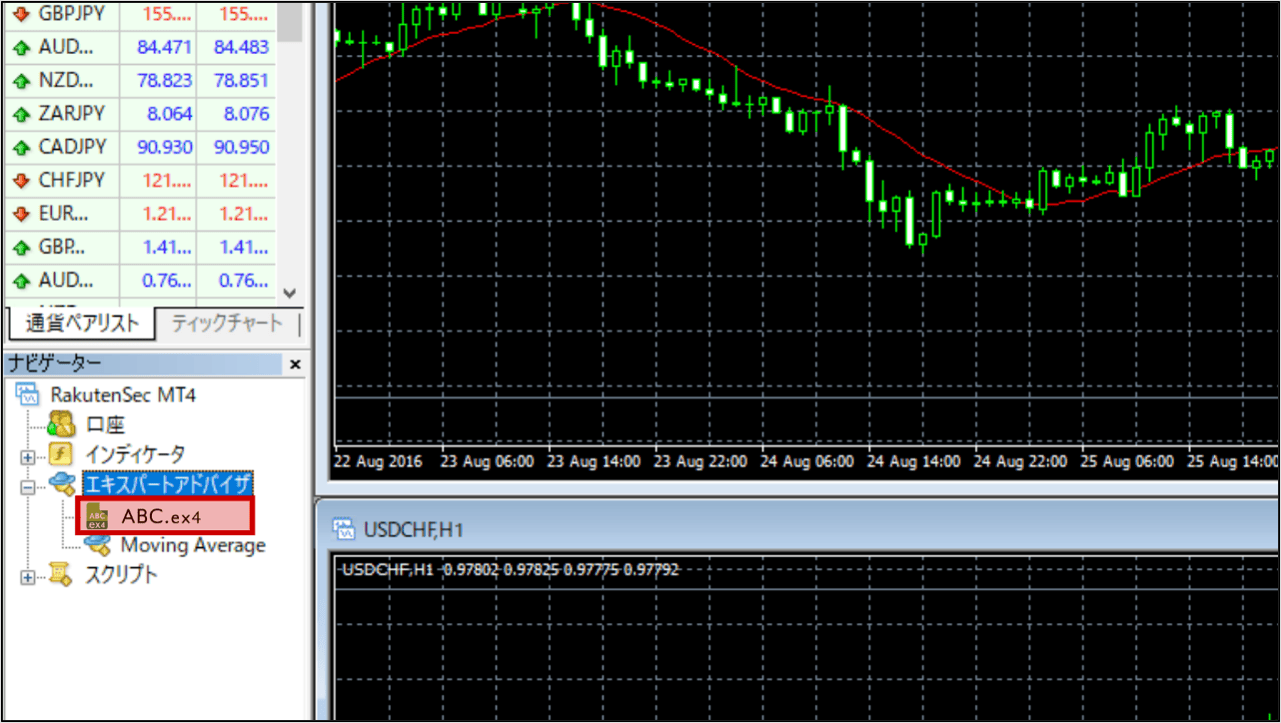
④チャートを表示させる
チャートを表示→ナビゲーターを開く→チャート上へEAをドラッグ&ドロップの順で設置します。
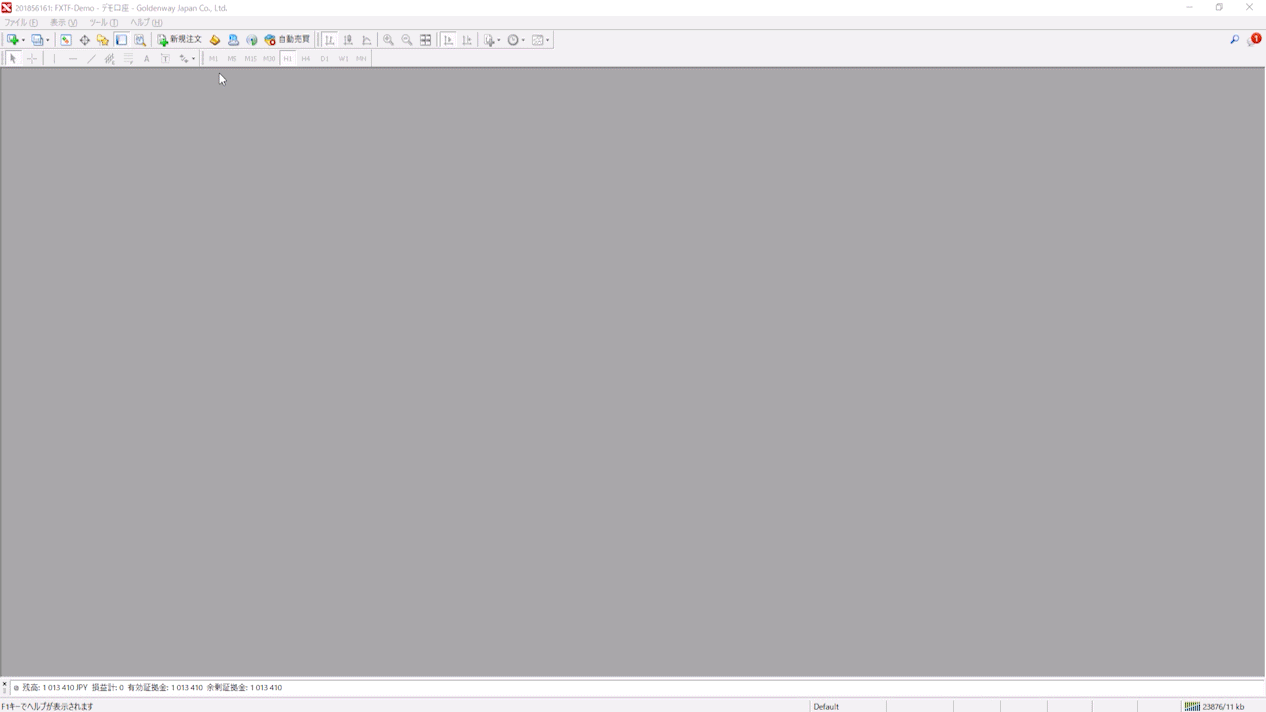
⑤ナビゲーターを開く

⑥チャートへEAをドラッグ&ドロップする
「エキスパートアドバイザ」フォルダ内にEAは格納されています。
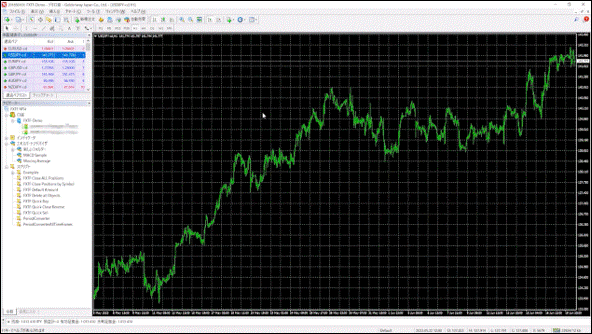
⑦EAの設定
チャートへEAを設置すると設定画面が表示されます。
設定画面の「全般」タブを開き、以下項目にチェックをいれて「OK」ボタンを押してください。
アラームを有効化
自動売買を許可する
DLLの使用を許可する
外部エキスパートの使用を許可する
※ 「パラメーター」の設定詳細はEAダウンロード時に同梱しているマニュアルをご確認ください。
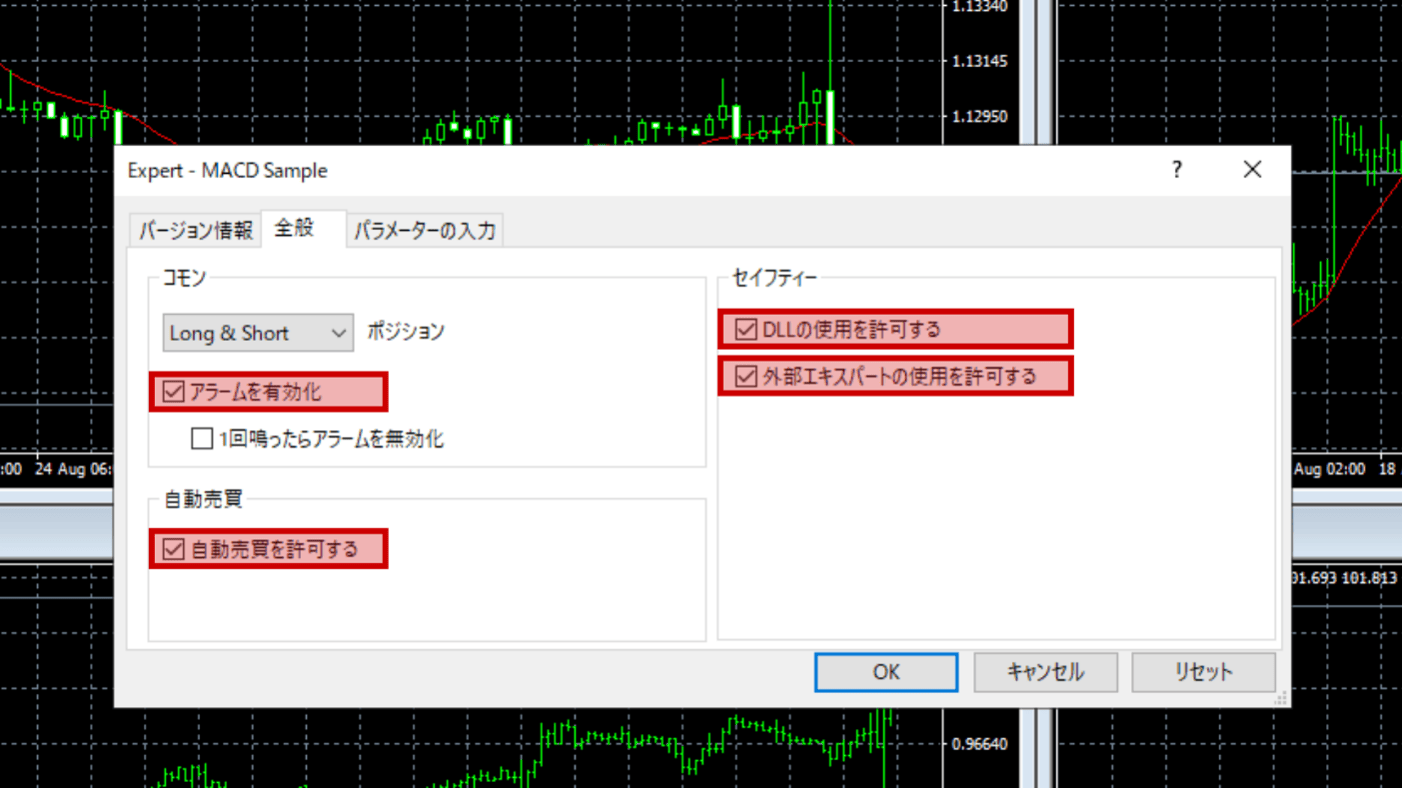
⑧自動売買を開始する
画面上部にある「自動売買」ボタンが緑色になっていれば自動売買がONの状態です。
「自動売買」ボタンが赤色になっている場合は自動売買がOFFの状態です。
「自動売買」ボタンを確認後、チャート右上の「にっこりマーク」が笑っていることを確認してください。
笑っている場合はEAが稼働しています。
笑っていない場合はEAが停止している状態です。
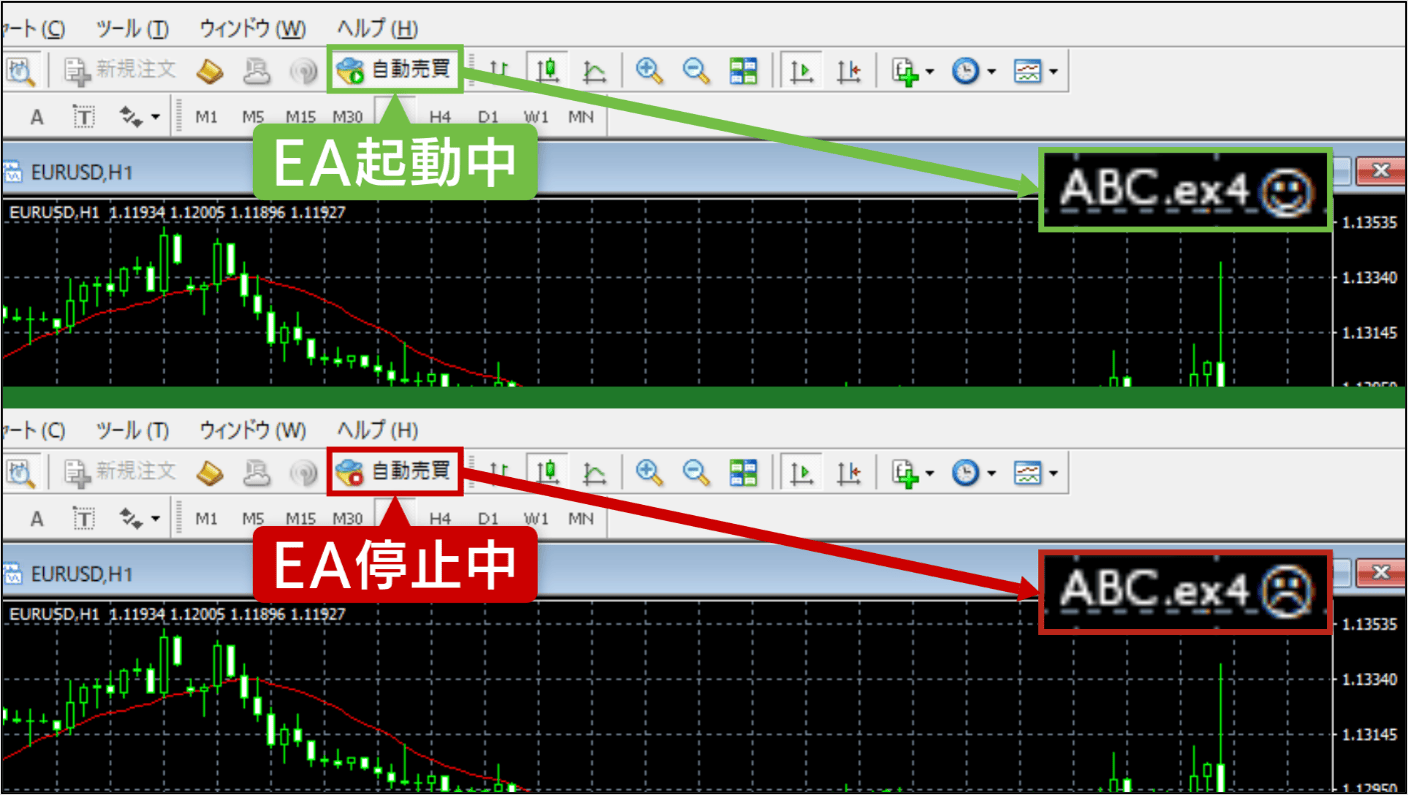
以上でEAの設置と設定でFX自動売買の取引スタートです。
FX自動売買は、設置・設定後は基本的には放置になりますが定期的に稼働状況や成績を確認してください。
-
STEP07
スマートフォンからVPSへアクセスする
出先でも自動売買の状況を確認したい場合、スマホからVPSにアクセスできます。
わかりやすくご利用デバイスごとに動画ガイドを用意しています。
▼ iPhone/iPad の場合


▼ Android の場合
こちら

